Come recuperare chat e dati WhatsApp: guida completa
Tutti i metodi efficaci per ripristinare conversazioni, file multimediali e messaggi cancellati sui tuoi dispositivi
Gruppi di famiglia, sondaggi infiniti, chat con i colleghi, comunicazioni con i clienti con la versione di Whatsapp Business: rappresenta ormai uno strumento di comunicazione fondamentale, un vero e proprio archivio della nostra vita digitale. Con oltre 35 milioni di utenti attivi in Italia, questa app di messaggistica è diventata non solo uno strumento di comunicazione, ma un contenitore di ricordi e informazioni preziose. Si tratta di un'app comoda con funzionalità smart in continua evoluzione, basti considerare i recenti sviluppi con l'intelligenza artificiale di Whatsapp Meta AI.
Proprio per questo, la perdita accidentale di chat e dati su WhatsApp può essere molto frustrante. Che tu abbia cambiato telefono, cancellato per errore una conversazione importante o semplicemente voglia recuperare un messaggio eliminato, esistono diverse soluzioni per risolvere il problema.
In questa guida completa, ti mostreremo passo dopo passo come recuperare chat e dati WhatsApp in vari scenari, dai metodi più semplici alle procedure più avanzate, sia su dispositivi Android che iOS.
Backup e ripristino su Android
Il modo più sicuro per proteggere le tue chat WhatsApp su Android è configurare correttamente dei backup periodici. Ecco come fare:
Come configurare i backup su Google Drive
- Apri WhatsApp e tocca l'icona dei tre puntini in alto a destra
- Seleziona "Impostazioni" > "Chat" > "Backup delle chat"
- Tocca "Backup sull'account Google" e seleziona l'account che desideri utilizzare
- Se non hai un account Google collegato, tocca "Aggiungi un account" e segui le istruzioni
- Seleziona una frequenza di backup diversa da "Mai" (le opzioni sono: Quotidiana, Settimanale, Mensile o "Solo quando tocco 'Esegui backup'")
Prima di iniziare, assicurati di avere:
- Un account Google attivo sul dispositivo
- L'app Google Play Services installata
- Spazio sufficiente sia sul dispositivo che nell'account Google
- Una connessione Internet stabile (preferibilmente Wi-Fi per evitare costi aggiuntivi per i dati mobili)
Vuoi una connessione stabile e veloce? Passa a EOLO!
Backup manuali e automatici
Per eseguire un backup manuale in qualsiasi momento:
- Apri WhatsApp e vai su Impostazioni > Chat > Backup chat
- Tocca "Esegui backup"
Se hai impostato la frequenza su "Quotidiana", WhatsApp eseguirà automaticamente il backup ogni sera, a patto di collegarti a una rete fissa. Puoi anche scegliere se includere i video nei backup, tenendo presente che potrebbero occupare molto spazio.
Come ripristinare chat da backup Google
Se devi ripristinare le tue chat da un backup esistente:
- Disinstalla e reinstalla WhatsApp
- Apri l'app e verifica il tuo numero di telefono
- Quando ti viene richiesto di ripristinare le chat e i media dal backup di Google Drive, tocca "Ripristina"
- Al termine del processo di ripristino, tocca "Avanti"
- Le tue chat verranno visualizzate dopo che l'inizializzazione è completa
Ricorda che per ripristinare un backup devi utilizzare lo stesso numero di telefono e account Google utilizzati per crearlo.
Backup crittografati end-to-end
Per una maggiore sicurezza, WhatsApp offre la possibilità di creare backup crittografati end-to-end:
- Vai su Impostazioni > Chat > Backup chat > Backup crittografato end-to-end
- Tocca "Attiva"
- Crea una password o usa una chiave di crittografia a 64 cifre
- Tocca "Crea" per generare il backup crittografato
Importante: assicurati di ricordare la password o la chiave, poiché è l'unico modo per accedere al backup in futuro.
Backup e ripristino su iOS
Gli utenti iPhone hanno opzioni leggermente diverse per il backup e il ripristino delle chat WhatsApp.
Differenze tra backup in-app su iCloud e backup di sistema
Su iPhone esistono due modi principali per eseguire il backup della cronologia chat di WhatsApp:
- Backup in-app di WhatsApp su iCloud: gestito direttamente dall'app WhatsApp
- Backup di iPhone su iCloud: parte del backup generale del sistema iOS
Puoi utilizzare entrambe le opzioni per una maggiore sicurezza, ma ciò richiederà più spazio di archiviazione su iCloud.
Configurazione dei backup automatici
Per configurare i backup automatici su iPhone:
- Apri WhatsApp e vai su Impostazioni
- Tocca "Chat" > "Backup chat"
- Tocca "Backup automatico" e scegli la frequenza desiderata
- Puoi scegliere di includere o escludere i video dal backup
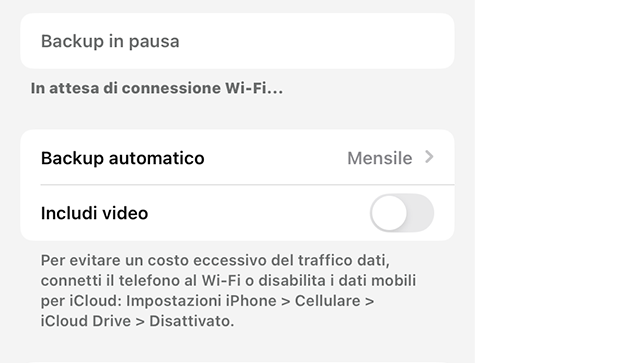
Prima di iniziare, verifica di avere:
- Lo stesso numero di telefono e account iCloud utilizzati per la creazione del backup
- iPhone aggiornato all'iOS più recente
- Spazio di archiviazione disponibile su iCloud e iPhone almeno 2,05 volte superiore rispetto alle dimensioni del backup
Ripristino della cronologia chat
Per ripristinare le tue chat su iPhone:
- Disinstalla e reinstalla WhatsApp
- Verifica il tuo numero di telefono e l'ID Apple
- Tocca "Ripristina la cronologia chat" quando richiesto
Per maggiore sicurezza, potrebbe esserti chiesto di verificare la tua identità. Se non hai attivato la verifica in due passaggi o i backup crittografati end-to-end, potrai farlo ricevendo un codice tramite SMS o una chiamata.
Backup crittografati end-to-end su iOS
La procedura per i backup crittografati su iOS è simile a quella su Android:
- Vai su Impostazioni in WhatsApp
- Tocca "Chat" > "Backup delle chat" > "Backup crittografato end-to-end"
- Tocca "Attiva"
- Crea una password o usa una chiave di crittografia a 64 cifre
- Tocca "Crea" per completare il processo
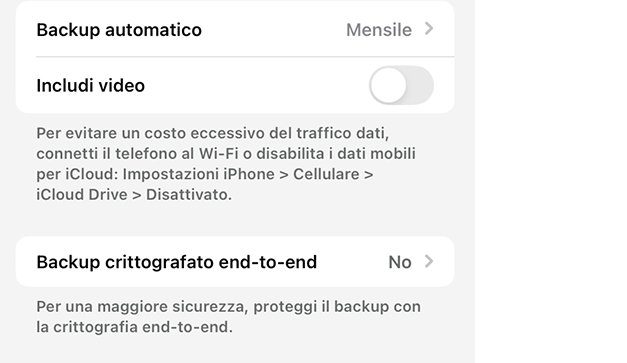
Anche in questo caso, è essenziale conservare la password o la chiave di crittografia in un luogo sicuro.
Recuperare messaggi cancellati
A volte capita di cancellare messaggi importanti per errore. Vediamo se possiamo recuperarli e come riuscirci.
Differenza tra chat archiviate e chat cancellate
Prima di tutto, è importante distinguere tra chat archiviate e cancellate:
- Le chat archiviate sono nascoste dalla lista principale ma rimangono facilmente accessibili
- Le chat cancellate sono rimosse dall'app ma potrebbero essere recuperabili dai backup
Se hai archiviato una chat per errore, puoi recuperarla facilmente:
- Scorri fino in fondo alla schermata principale di WhatsApp
- Tocca "Chat archiviate"
- Tieni premuta la chat che desideri ripristinare
- Tocca l'icona di "dearchiviazione" in alto a destra (quella con una freccia verso l'alto)
Recupero tramite backup recenti
Il metodo più semplice per recuperare messaggi cancellati è attraverso il ripristino da backup:
- Disinstalla e reinstalla WhatsApp
- Verifica il tuo numero durante la configurazione
- Quando richiesto, scegli "Ripristina" per recuperare il backup più recente
Questo metodo funziona sia su Android che su iOS, ma recupererai solo i messaggi presenti nel backup più recente. Tutti i messaggi inviati o ricevuti dopo l'ultimo backup andranno persi.
Recupero di messaggi più vecchi tramite file di backup locali (Android)
Questo metodo, piuttosto complicato, può essere utile solo in una situazione molto specifica: quando hai bisogno di recuperare messaggi che erano presenti in un backup precedente ma che sono stati eliminati prima dell'ultimo backup.
Facciamo un esempio per capirci meglio: hai cancellato per sbaglio dei messaggi importanti martedì e WhatsApp ha fatto un nuovo backup automatico mercoledì; il backup più recente, quindi, non conterrà più i messaggi eliminati. In questo caso, tornare a un backup più vecchio (come quello di lunedì) potrebbe essere l'unica soluzione per recuperarli.
Attenzione: questa procedura comporterà la perdita definitiva di tutti i messaggi scambiati dopo la data del backup che stai ripristinando. Nel nostro esempio, quindi, riavrai i messaggi di martedì, ma non quelli del mercoledì, che andranno persi. Utilizzala quindi solo se i messaggi vecchi da recuperare sono più importanti di quelli recenti, o se hai modo di esportare le conversazioni attuali prima di procedere.
Ecco come procedere:
- Apri l'app di file manager sul tuo dispositivo
- Naviga fino a "WhatsApp > Databases"
- Qui troverai il backup più recente (msgstore.db.crypt12) e backup precedenti (msgstore-YYYY-MM-DD.1.db.crypt12): attenzione, al posto della dicitura “YYYY-MM-DD” troverai la data di backup; quelle sigle significano infatti Year (anno), Month (mese) e Day (giorno
- Per ripristinare un backup più vecchio:
- Rinomina msgstore.db.crypt12 in msgstore-latest.db.crypt12
- Rinomina il file di backup che desideri utilizzare in msgstore.db.crypt12
- Se hai attivato anche i backup su Google Drive, apri l'app Google Drive, vai su Backup e cancella il file di backup di WhatsApp
- Disinstalla e reinstalla WhatsApp
- Quando richiesto, ripristina dal backup (che ora sarà quello più vecchio che hai selezionato)
Questo metodo ti permette di accedere a messaggi più vecchi, ma perderai qualsiasi comunicazione avvenuta dopo la data del backup selezionato.
Recupero di file multimediali cancellati
Quando elimini immagini e video da WhatsApp, questi rimangono spesso nel dispositivo fino a quando non vengono esplicitamente cancellati:
- Apri il file manager sul tuo dispositivo
- Vai su "WhatsApp > Media"
- Naviga tra le cartelle per trovare i file multimediali che stai cercando
Su molti telefoni Android, troverai anche una cartella ".Statuses" o ".Sent" che potrebbe contenere file che pensavi di aver eliminato.
Trasferimento di chat tra dispositivi: iPhone - Android, Iphone - Iphone, Android - Android
Cambiare telefono non significa necessariamente perdere la cronologia delle tue conversazioni. Ecco come trasferire le chat WhatsApp tra diversi dispositivi.
Da iPhone a Android
Se stai passando da un iPhone a un dispositivo Android, puoi trasferire:
- Informazioni sull'account
- Immagine del profilo
- Chat individuali e di gruppo
- Cronologia chat
- File multimediali e impostazioni
Prima di iniziare, assicurati di avere:
- Un dispositivo Android con Android 12 o superiore
- Il dispositivo Android ripristinato alle impostazioni di fabbrica
- Un cavo da Lightning a USB-C o adattatori equivalenti
- Lo stesso numero di telefono su entrambi i dispositivi
- La versione più recente di WhatsApp su entrambi i dispositivi
Per eseguire il trasferimento:
- Configura il tuo nuovo dispositivo Android
- Quando appare la schermata "Copia app e dati", seleziona "Copia da iPhone o iPad"
- Collega entrambi i dispositivi con un cavo
- Segui le istruzioni sullo schermo per copiare le app e i dati
- Durante il trasferimento, assicurati che l'iPhone rimanga sbloccato
- Usa la fotocamera dell'iPhone per scansionare il codice QR mostrato sul dispositivo Android
- Completa il trasferimento e scollega il cavo
- Apri WhatsApp sul dispositivo Android e verifica il tuo account
- Tocca "Avvia" quando richiesto per importare la cronologia delle chat
Importante: non è possibile trasferire la cronologia delle chiamate, il nome visualizzato, gli aggiornamenti allo stato o i file multimediali ricevuti tramite i canali WhatsApp.
Da Android a Android
Il trasferimento da un dispositivo Android a un altro è generalmente più semplice:
- Assicurati che il backup sia attivo sul vecchio dispositivo:
- Apri WhatsApp e vai su Impostazioni > Chat > Backup chat
- Tocca "Backup" per creare un backup aggiornato
- Sul nuovo dispositivo:
- Installa WhatsApp ed esegui la procedura di verifica per lo stesso numero di telefono
- Quando richiesto, scegli "Ripristina" per recuperare il backup dal tuo account Google
In alternativa, puoi anche trasferire direttamente tramite Wi-Fi:
- Quando ti viene chiesto di ripristinare i dati sul nuovo dispositivo, tocca "Trasferisci dal vecchio smartphone" invece di "Ripristina dal backup"
Da iPhone a iPhone
Il trasferimento tra dispositivi iPhone è semplice grazie all'integrazione con iCloud:
- Sul vecchio iPhone, apri WhatsApp e vai su Impostazioni > Chat > Backup delle chat
- Tocca "Esegui backup adesso" per creare un backup aggiornato su iCloud
- Sul nuovo iPhone, installa WhatsApp e verifica lo stesso numero di telefono
- Quando richiesto, seleziona "Ripristina cronologia chat" per recuperare tutte le conversazioni
È fondamentale che entrambi i dispositivi utilizzino lo stesso ID Apple e numero di telefono. In alternativa, WhatsApp ha introdotto la possibilità di trasferire chat tra iPhone tramite codice QR: attivando questa funzione sul vecchio dispositivo, potrai scansionare il codice con il nuovo iPhone per completare il trasferimento senza necessità di backup su iCloud.
Limitazioni e considerazioni importanti
Quando trasferisci le chat da un dispositivo all'altro, tieni presente che:
- Puoi ripristinare le chat solo prima di attivare WhatsApp sul nuovo dispositivo
- Non è possibile combinare le conversazioni: se hai già iniziato a usare WhatsApp sul nuovo telefono e poi decidi di ripristinare un backup dal vecchio dispositivo, le nuove chat verranno completamente sostituite da quelle del backup
- Al momento non è possibile trasferire le chat tra un iPhone e un dispositivo Android su WhatsApp Business
- Non è possibile trasferire le chat a un nuovo numero di telefono (anche se puoi cambiare il numero di telefono sul tuo WhatsApp attuale)
- I dati rimarranno sul vecchio dispositivo finché non li cancelli o non elimini l’app
Vuoi una connessione stabile e veloce? Passa a EOLO!



